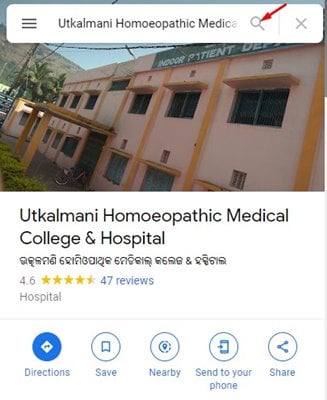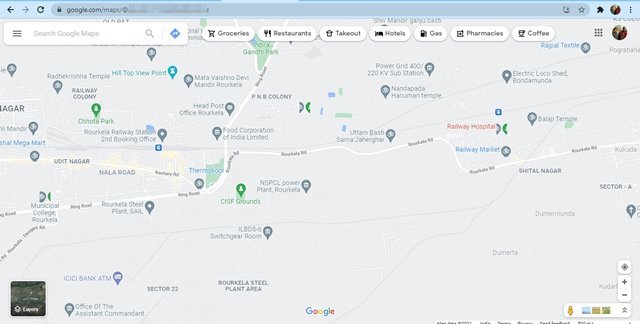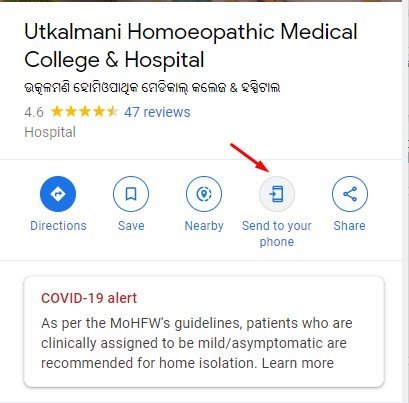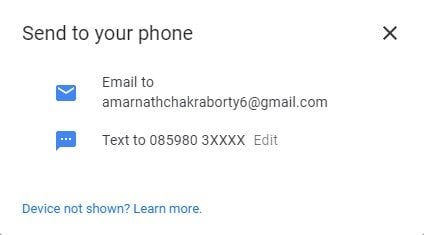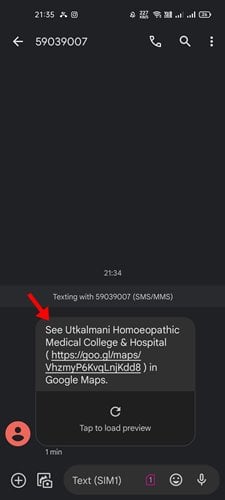Pokiaľ ide o hľadanie trasy, Mapy Google sú určite najlepšou voľbou. V súčasnosti má Google Maps približne 1 miliardu používateľov a je plne kompatibilný so smartfónmi aj stolnými počítačmi.
Môžete použiť Mapy Google na počítači a smartfóne, aby ste našli pokyny krok za krokom, našli orientačné body v okolí atď. Keďže Mapy Google sú najpoužívanejšou navigačnou aplikáciou, má niektoré funkcie, ktoré sú prospešné pre používateľov mobilných zariadení aj stolných počítačov.
Jednou zo skvelých funkcií Máp Google je možnosť odosielať trasu z pracovnej plochy do smartfónu. Áno, v skutočnosti môžete odoslať trasu z Máp Google na pracovnej ploche priamo do smartfónu.
Kroky na odoslanie polohy v Mapách Google z pracovnej plochy do zariadenia
Ak vás teda zaujíma, ako odoslať trasu z Máp Google na pracovnej ploche do telefónu, čítate ten správny článok.
Nižšie uvádzame podrobného sprievodcu odosielaním trás z Máp Google (počítač) do vášho telefónu. Skontrolujme to.
1. V prvom rade Otvorte svoj obľúbený webový prehliadač Prejdite na stránku Google Mapy na webe.
2. Teraz použite panel vyhľadávania Ak chcete nájsť polohu ktoré chcete odoslať do telefónu.
3. Keď ho nájdete, kliknite na umiestnenie a kliknite na Možnosť Odoslať do telefónu , ako je znázornené na snímke obrazovky nižšie.
4. Teraz budete vyzvaní Identifikácia zariadenia komu chcete poslať trasu.
5. Ak máte telefónne číslo alebo e-mailovú adresu pripojenú k vášmu účtu Gmail, všimnete si možnosť Ak chcete odoslať trasu prostredníctvom SMS alebo e-mailu . Tu ste zvolili odoslanie polohy prostredníctvom textovej správy.
6. Teraz si na svojom smartfóne skontrolujte doručenú poštu SMS. Dostanete SMS s polohou.
Toto je! Som hotový. Takto môžete odoslať trasu z Máp Google na pracovnej ploche do smartfónu.
Táto príručka je teda o tom, ako odoslať polohu v Mapách Google z pracovnej plochy do smartfónu. Dúfam, že vám tento článok pomohol! Prosím zdieľajte aj so svojimi priateľmi. Ak máte nejaké pochybnosti o tom, dajte nám vedieť v poli komentárov nižšie.